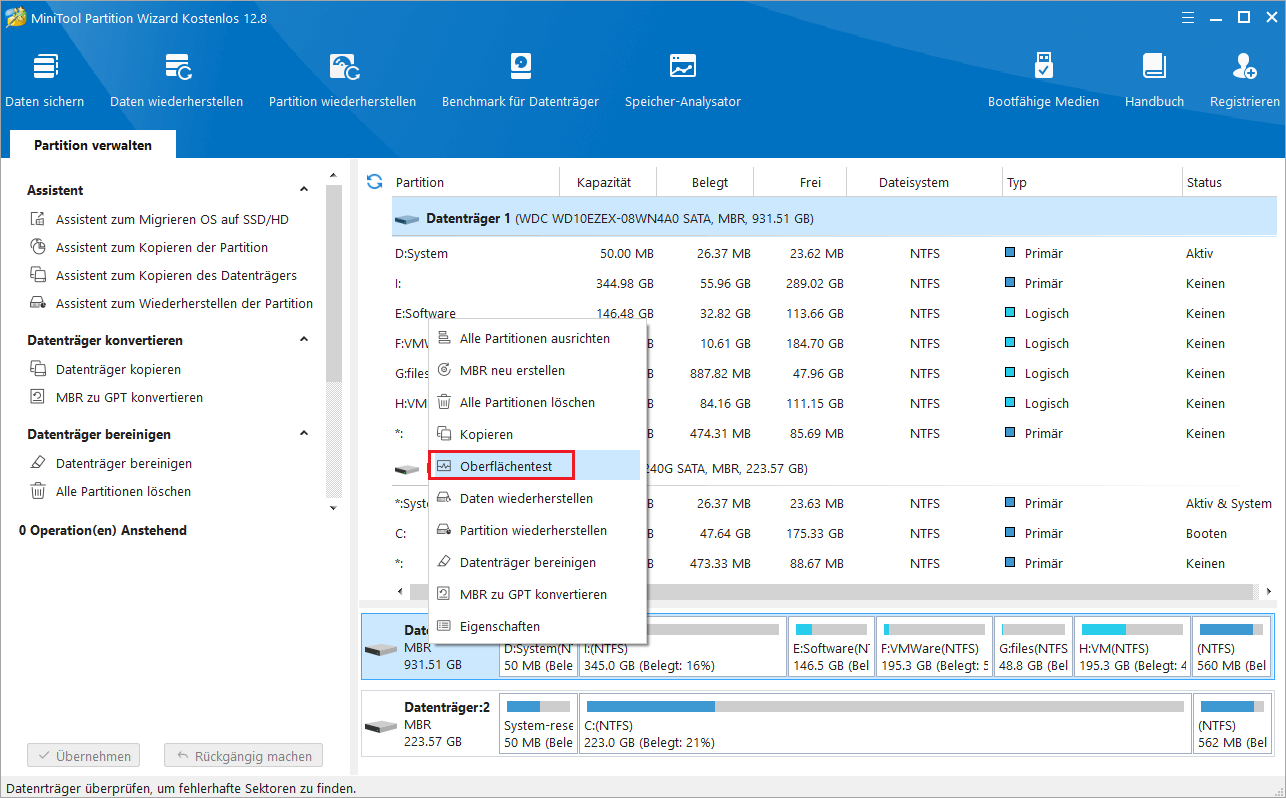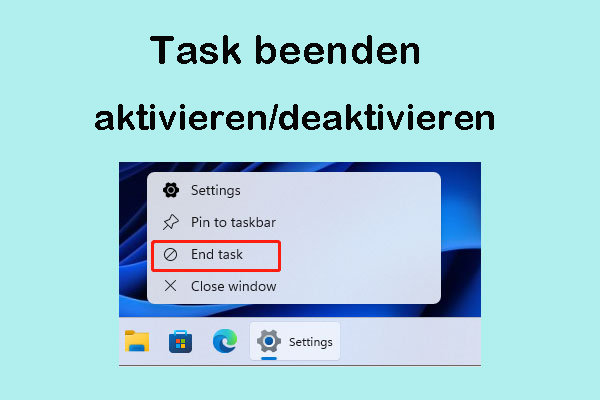Während der Aktualisierung von Counter-Strike 2 kann möglicherweise der Festplattenschreibfehler auftreten. Machen Sie sich keine Sorgen! Dieser Beitrag von MiniTool Partition Wizard bietet Ihnen 8 Lösungen für den Festplattenschreibfehler von Counter-Strike 2.
Counter-Strike 2, kurz CS2, ist ein taktisches Ego-Shooter-Spiel für mehrere Spieler, das 2023 von Valve entwickelt und veröffentlicht wurde. Es erhielt bei der Veröffentlichung viele positive Bewertungen.
Beim Ausführen aller Programme treten Probleme auf und CS2 ist keine Ausnahme. Einige Spieler berichten, dass sie auf den Festplattenschreibfehler beim Aktualisieren von Counter-Strike 2 gestoßen sind.
Im Folgenden habe ich einige Lösungen für dieses Problem gesammelt. Wenn Sie in diesen Festplattenschreibfehler geraten, können Sie sie ausprobieren.
Lösung 1. Steam Client Bootstrapper im Task-Manager beenden
Es ist möglich, dass Steam Client Bootstrapper im Hintergrund zu viele Ressourcen verwendet und den Counter-Strike 2 Festplattenschreibfehler verursacht. Um ihn zu lösen, können Sie Steam Client Bootstrapper im Task-Manager beenden. Hier ist die Anleitung:
- Drücken Sie die Tasten Windows + X und wählen Sie anschließend den Task-Manager aus dem Menü aus.
- Auf der Registerkarte Prozesse suchen Sie nach Steam Client Bootstrapper, klicken Sie mit der rechten Maustaste darauf und wählen Sie Task beenden aus.
Lösung 2. PC neu starten und Steam als Administrator ausführen
Für viele kleine Probleme funktioniert diese Lösung. Sie müssen einfach Ihren Computer neu starten. Dann rechtsklicken Sie auf die App Steam und wählen Sie Als Administrator aus aus. Schließlich versuchen Sie, CS zu starten, um zu sehen, ob der Festplattenschreibfehler beim Aktualisieren von CS2 behoben wird.
Lösung 3. Stellen Sie sicher, dass Ihr Computer über genügend freien Speicherplatz verfügt
CS2 benötigt 85 GB freien Speicherplatz. Sie sollten dies im Windows Datei-Explorer überprüfen. Wenn die Partition nicht über genügend Speicherplatz verfügt, auf der das Spiel gespeichert ist, kann der Festplattenschreibfehler von Counter-Strike 2 auftreten.
Dann können Sie den Speicherplatz freigeben, indem Sie einige Dateien löschen oder verschieben. Oder Sie können sich an MiniTool Partition Wizard wenden, um die Partition zu erweitern. So geht’s:
MiniTool Partition Wizard FreeKlicken zum Download100%Sauber & Sicher
- Starten Sie MiniTool Partition Wizard.
- Rechtsklicken Sie auf die Partition, die Sie erweitern möchten, und wählen Sie Erweitern aus. Alternativ können Sie links auf Partition erweitern klicken.
- Im Popup-Fenster wählen Sie aus, wovon Sie freien Speicherplatz übernehmen möchten und ziehen Sie den blauen Block, um zu entscheiden, wie viel Platz Sie übernehmen möchten.
- Klicken Sie auf den Button Übernehmen, um die anstehende Operation auszuführen.
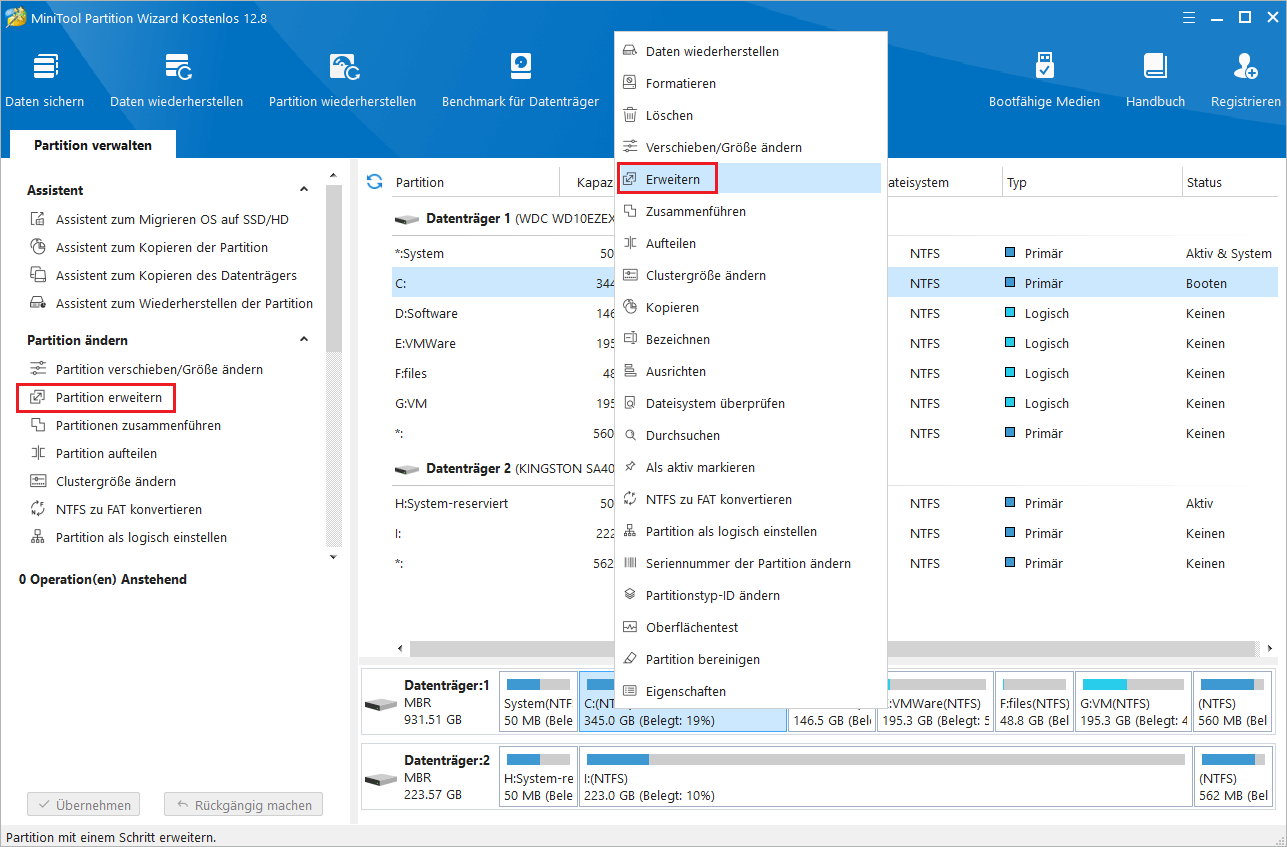
Lösung 4. Stellen Sie sicher, dass Steam nicht von der Antivirensoftware oder Firewall gesperrt wird
Wenn Sie keine Antivirensoftware eines Drittanbieter installiert haben, können Sie dies überprüfen, indem Sie diese Anleitung befolgen: So kann man Apps in Windows Firewall zulassen und blockieren.
Lösung 5. Überprüfen Sie, ob der Steam-Ordner schreibgeschützt ist
- Öffnen Sie den Datei-Explorer unter Windows und gehen Sie zum Steam-Ordner.
- Klicken Sie mit der rechten Maustaste auf diesen Ordner und wählen Sie Eigenschaften aus.
- Überprüfen Sie, ob das Attribut Schreibgeschützt aktiviert ist. Wenn ja, wird diesen Ordner verhindert, Daten zu schreiben. Sie müssen die Option deaktivieren und die Änderungen speichern.
Lösung 6. Download-Cache von Steam löschen
- Öffnen Sie Steam und klicken Sie auf das Steam-Menü.
- Gehen Sie zu Einstellungen > Downloads und Sie können die Option Download-Cache leeren,um den Cache zu löschen.
Lösung 7. Spieldateien Überprüfen
- Öffnen Sie die Bibliothek von Steam, klicken Sie mit der rechten Maustaste auf dieses Spiel und wählen Sie dann Eigenschaften aus.
- Wechseln Sie zur Registerkarte Lokale Dateien und klicken Sie dann auf Integrität der Spieldateien überprüfen.
Lösung 8. Festplatte auf Fehler überprüfen
Das Problem „Festplattenschreibfehler beim Aktualisieren von Counter-Strike 2“ durch einen Festplattenausfall verursacht werden. In diesem Fall empfehle ich Ihnen, MiniTool Partition Wizard zu verwenden, um zu prüfen, ob diese Festplatte ausfällt. Hier ist die Anleitung:
- Starten Sie MIniTool Partition Wizard.
- Rechtsklicken Sie auf diese Festplatte und wählen Sie Oberflächentest aus.
- Im Popup-Fenster klicken Sie auf Jetzt starten. Wenn fehlerhafte Sektoren gefunden werden, werden sie als rote Blöcke markiert.
- Wenn zu viele fehlerhafte Sektoren gefunden werden, weist dies auf den Festplattenausfall hin. Und Sie müssen diese Festplatte ersetzen.